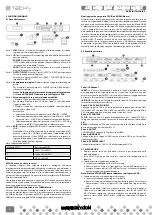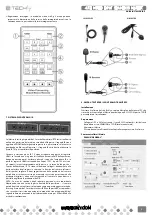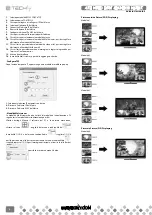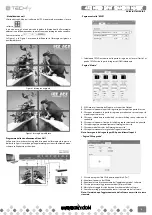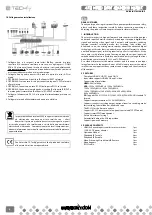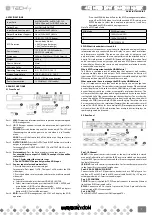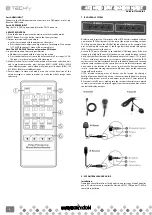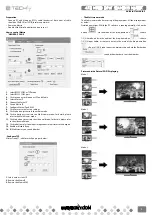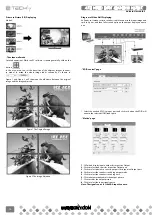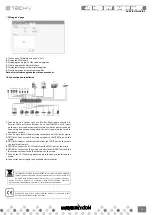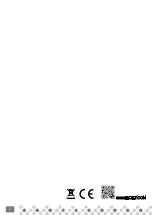IT
GenTIle ClIenTe
Grazie per aver acquistato questo prodotto. Per ottenere il massimo delle
prestazioni nella salvaguardia della vostra sicurezza, vi consigliamo di leggere
con attenzione il presente manuale prima di collegare e mettere in funzione
il prodotto. Tenete sempre a disposizione il presente manuale per ulteriori
esigenze future.
1. InTroduzIone
Questo switch Matrix è uno switch 4x4 ad altre prestazioni che garantisce
continuità nella trasmissione video ed è dotato di ingresso misto, 4 ingressi
misti per supportare segnali video digitali e segnali video analogici, e 4 uscite
con funzione di commutazione senza interruzioni nella visualizzazione e
con continuità nella trasmissione del segnale; questo switch adotta una
tecnologia digitale avanzata con funzione di gradualizzazione, raggiunge
una varietà di formati per ottenere un segnale in uscita unificato, una
commutazione senza interruzioni per effetti visivi perfetti. Allo stesso
tempo è provvisto di funzione matrix ad infrarossi ed ingresso segnale video
analogico con funzione audio incorporata. E’ dotato di diverse modalità di
controllo attraverso tasti sul pannello frontale, controllo remoto, controllo
RS-232 e TCP/IP.
Come un processore per video wall, lo switch matrix è in grado di ingrandire
di quattro volte un’immagine in entrata per inviarla alle uscite. Come un
processore multi-viewer, questo switch matrix può mescolare gli ingressi con
qualsiasi combinazione in un’unica immagine da trasferire a tutte le uscite.
2. CaraTTerIsTIChe
• Conforme HDMI1.3, HDCP1.4 e DVI1.0
• Supporta ingresso video HDMI, VGA e C-video
• Supporta risoluzioni in ingresso:
- hdMI: 480i a 1080p
- VGa:1920 x 1080P@60Hz, 1360 x 768P@60Hz,
1280 x 1024P@60Hz, 1024 x 768P@60Hz,
1280 x 720P@60Hz,1280 x 768P@60Hz, 800 x 600@60Hz,
640 x 480P@60Hz
- CV: Supporta formati TV standard PAL, NTSC3.58, NTSC4.43, SECAM,
PAL/M, PAL/N
• Supporta risoluzioni in uscita: 1920x1080P@60Hz
• Supporta commutazione in uscita senza interruzioni nella trasmissione e
nella visualizzazione video: fast switching, fade in/fade out, blinds e così
via
• Aggiornamento firmware tramite RS-232
• Supporta RS-232, controllo remoto, controllo a pannello e controllo TCP/IP
• Supporta gestione intelligente EDID
• Impostazioni di regolazione dell’immagine
• Regolazione automatica dell’ingresso video VGA
• Con funzione di memorizzazione delle impostazioni
3. ConTenuTo della ConfezIone
• Switch Matrix HDMI 4x4 con ingressi misti seamless
1pz
• Alimentatore 12V/2.5A DC
1pz
• Manuale d’istruzione
1pz
• Cavo IR Tx a banda larga
4pz
• Cavo IR Rx a banda larga
5pz
• Telecomando
1pz
• Staffe per installazione a rack 19”
2pz
• Cavo RS-232
1pz
4. speCIfIChe
Porte ingresso
4×HDMI, 4xVGA, 4xRCA, 1×RS-232,
1xRJ-45(Control), 5×IR INPUT, 4xAudio
Porte uscita
4×HDMI, 4xIR OUTPUT
Supporta risoluzioni ingresso
fino a 1920x1080P@60Hz
Supporta risoluzioni uscita
fino a 1920x1080P@60Hz
Controllo
IR, RS-232 , TCP/TP, Tasti
Protezione ESD
Human-body Model:
± 8kV (Air-gap discharge)
± 4kV (Contact discharge)
Alimentazione
12 V/2.5 A DC
Dimensioni
440mm (L)×200mm (P)×44.5mm (A)
Peso
2380 g
Materiale Chassis
Metallo
Colore
Nero
Temperatura d’esercizio
0 ºC~40 ºC/32 ºF~104 ºF
Temperatura di stoccaggio
−20 ºC~60 ºC/−4 ºF~140 ºF
Umidità relativa
20~90 % RH (senza condensa)
Consumo energetico
13.5 W(Max)/1.2W(Standby)
WWW.TECHLY.COM
1
4X4 MIXED INPUT SEAMLESS MATRIX
QuICK InsTall GuIde
Содержание IDATA HDMI-MX944
Страница 12: ...12 WWW TECHLY COM ...